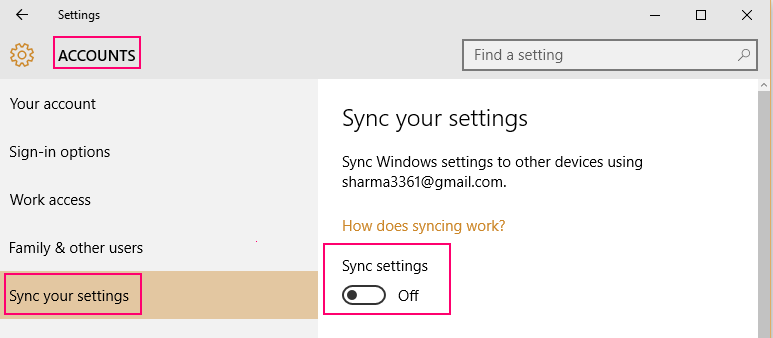Ar kada susimąstėte, kur dingsta jūsų duomenys, atnaujinę „Windows 10“? Na, jei esate laikomas riboto modemo greičio rajone, jums teks susidurti su tokiomis problemomis. Jei pastebėjote, kad „Windows 10“ mėgsta vaišintis duomenimis, per trumpą laiką nepamatytumėte, kaip jie keistai nyksta. Nors galime nustatyti ryšį į „IšmatuotaDuomenys vis dar greitai sumažėjo be jokio supratimo.
Įdomu, kas lemia šį sunkųjį interneto naudojimas? Norite sužinoti, dėl ko dingsta jūsų duomenys? Šiandien mes ne tik parodysime, kaip nustatymuose nustatyti savo ryšį kaip „Matuojamą“, bet ir parodysime, kaip sumažinti „Windows 10“ interneto duomenų naudojimą.
Patarimai, kaip išsaugoti duomenų sunaudojimą „Windows 10“ OS
Nustatykite „Apriboti fono duomenis“ kaip „Visada“
1. Paspauskite „Windows“ raktas + I raktas kartu iš klaviatūros.
2. Dabar spustelėkite Tinklas ir internetas
3. Dabar spustelėkite Duomenų naudojimas iš kairio meniu.
4. Dabar pasirinkite Visada kaip pasirinkimą Apriboti foninius duomenis.
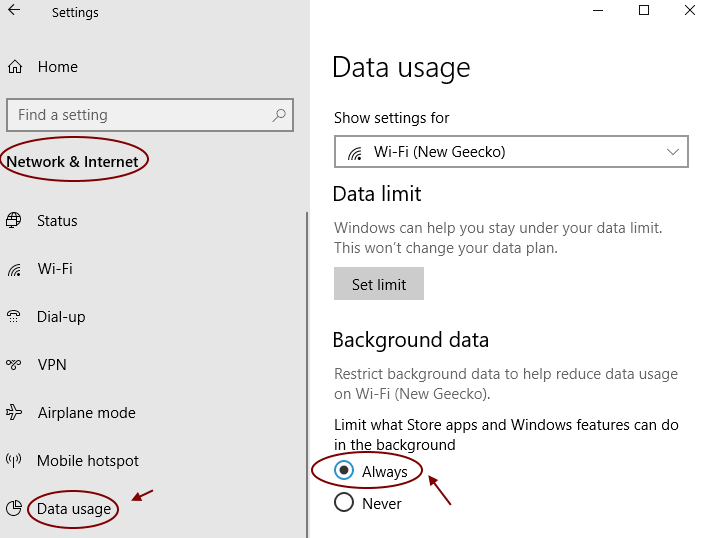
Išjunkite automatinį naujinimą „Microsoft“ parduotuvėje
1. Atviras „Microsoft Store“.
2. Spustelėkite tris taškus viršuje dešinėje ir spustelėkite parametrus.
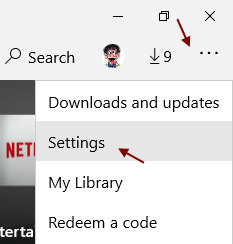
3. Išjunk Automatiškai atnaujinkite programas.
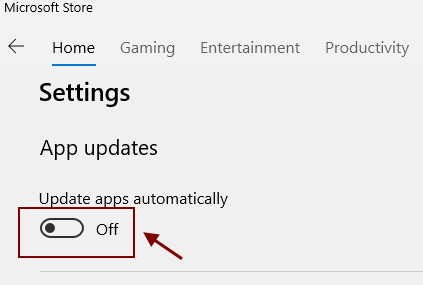
Pasirinkite „Matuojamas“ kaip duomenų ryšį
Nustatymų skiltyje duomenų ryšio pakeitimas į „Matuojamas“ yra vienas iš pagrindinių tvarkos veiksmų siųsti „Windows 10“ signalą, kuris apribos didžiulius atnaujinimus ir savireguliuojančią programą parsisiuntimai. Norėdami pakeisti nustatymą į „Matuojamas“, turite tai padaryti: -
1 - eikite į Nustatymai
2 - Dabar spustelėkite Tinklas ir internetas
3 - Dabar spustelėkite bevielis internetaskairiajame meniu
4 - Dabar dešinėje pusėje spustelėkite prijungtą „Wi-Fi“ tinklą.
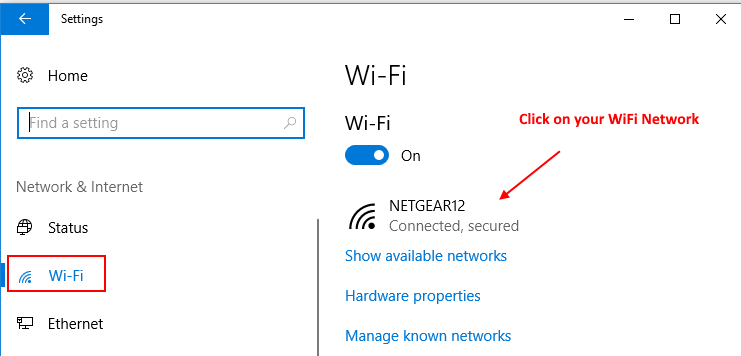
5 - Galiausiai, perjunkite parinkties sakymą Nustatyti kaip matuojamą ryšį.
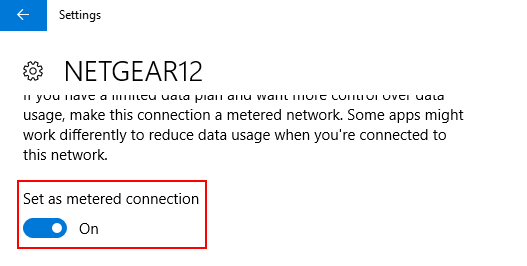
Atkreipkite dėmesį, kad jei esate prisijungę prie interneto, kairiajame meniu spustelėkite „Ethernet“, tada dešinėje spustelėkite „Ethernet“ piktogramą.
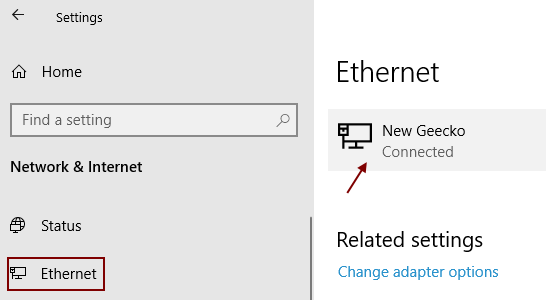
Išjunkite fono programas
„Windows 10“ leidžia kai kurioms foninėms programoms veikti pagal numatytuosius nustatymus, o tai savo ruožtu sunaudoja daug duomenų. Čia pastebimas kaltininkas yra „Mail“ programa, kuri išeikvoja didžiąją dalį duomenų. Tokiais atvejais yra gana saugu išjungti šiuos pažeidėjus ar programas, kad sutaupytumėte tam tikrų duomenų.
Eiti į "Nustatymai", spustelėkite "PrivatumasIr dabar raskite „Fono programos”. Išjunkite „Fono programos“Parinktis, tada slinkite ir išjunkite visas kitas programas, kurios, jūsų manymu, jums nereikalingos ir baigiate savo duomenis.

Skaityti:Kaip išjungti fono programas
Apriboti „Windows 10 Update“ pralaidumo pralaidumą
1 - eikite į parametrus
2 - Spustelėkite Atnaujinimas ir sauga
3 - Spustelėkite Pristatymo optimizavimas iš kairės meniu.
4. Dešinėje pusėje slinkite žemyn ir spustelėkite Išplėstiniai nustatymai.
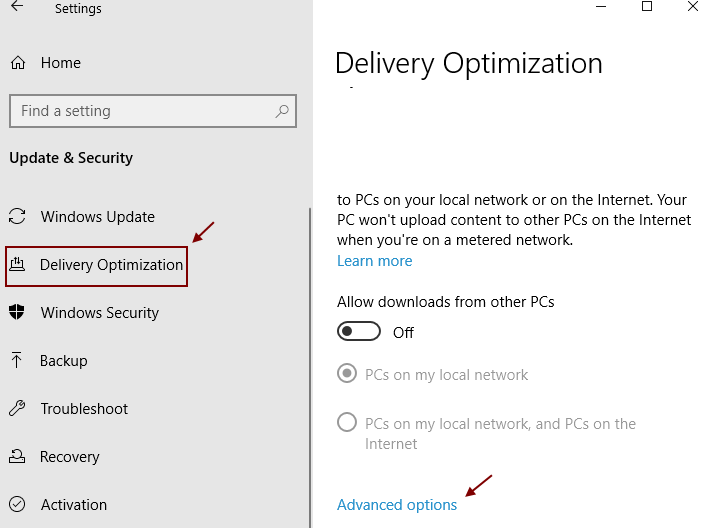
5 - Dabar patikrinkite visas parinktis ir vilkite slankiklį iki minimalios vertės.
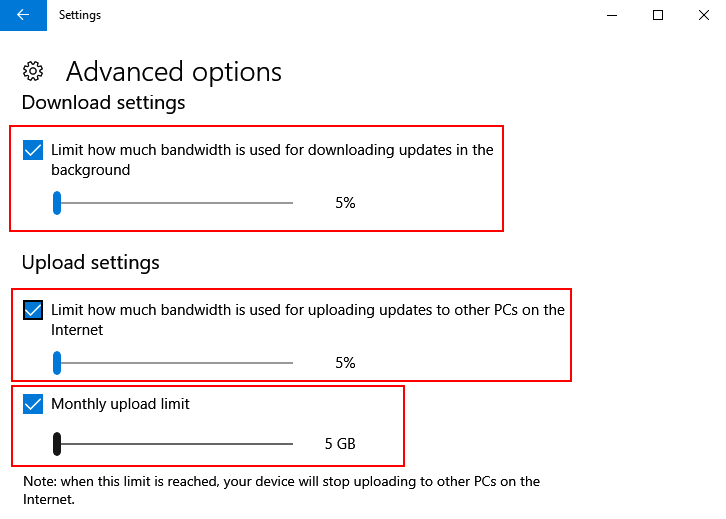
Norėdami išsaugoti interneto duomenis, nustatykite duomenų limitą
Šis nustatymas informuos jus apie jūsų nustatytą interneto duomenų slenkstį ir netiesiogiai padės jums tvarkyti ir išsaugoti duomenis.
1. Paspauskite „Windows“ klavišas + I klavišą, kad atidarytumėte nustatymus.
2. Spustelėkite Tinklas ir internetas.
3. Spustelėkite Duomenų naudojimas iš kairio meniu.
4. Dešiniajame skyriuje spustelėkite nustatyti duomenų limitą.
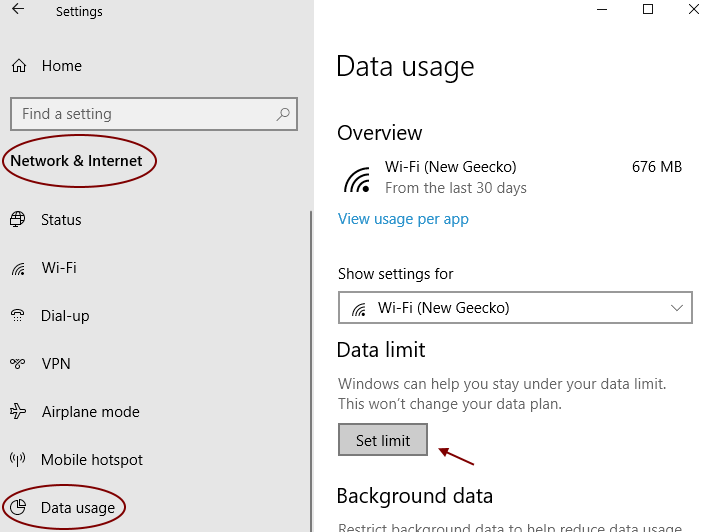
5. Dabar nustatykite mėnesio ar dienos duomenų limitą pagal savo norą, nustatykite duomenų slenkstį ir spustelėkite išsaugoti.
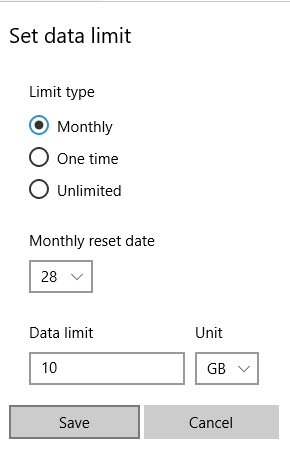
Išjungti „Onedrive“
Vienas diskas yra viena iš kitų „Windows 10“ foninių programų, kuri greitai išeikvoja jūsų duomenis. Tai iš tikrųjų yra viena iš svarbiausių programų išjungiant „Windows 10“ OS, kuri gali būti radikalus žingsnis, tačiau nedaugeliui iš mūsų jos visada reikia veikti fone. Taip, „One Drive“ padeda sinchronizuoti failus, o tai supaprastina gyvenimą, tačiau tai galima padaryti net kitoje kibernetinėje kavinėje. Tai gali užtrukti jums; tačiau tai padės sutaupyti keletą svarbių duomenų per šį laikotarpį.
Skaityti: Kaip pašalinti „OneDrive“
Norėdami išjungti „One Drive“, dešiniuoju pelės mygtuku spustelėjus „Užduočių juostą“, bus atidarytas sąrašas. Iš sąrašo pasirinkite „Užduočių tvarkyklė“ ir spustelėkite jį arba alternatyviai naudokite sparčiuosius klavišus, tokius kaip CTRL + SHIFT + ESC vienu metu.
Pagal tai pamatysite skirtukų seriją, o tą, kurį reikia spustelėti, yra skirtukas „Paleistis“.
Tai dar labiau atvers sąrašą ir čia turite slinkti žemyn ir pasirinkti „Microsoft OneDrive“. Dabar deaktyvinkite šią parinktį, kad „One Drive“ automatiškai nesinchronizuotų failų fone.
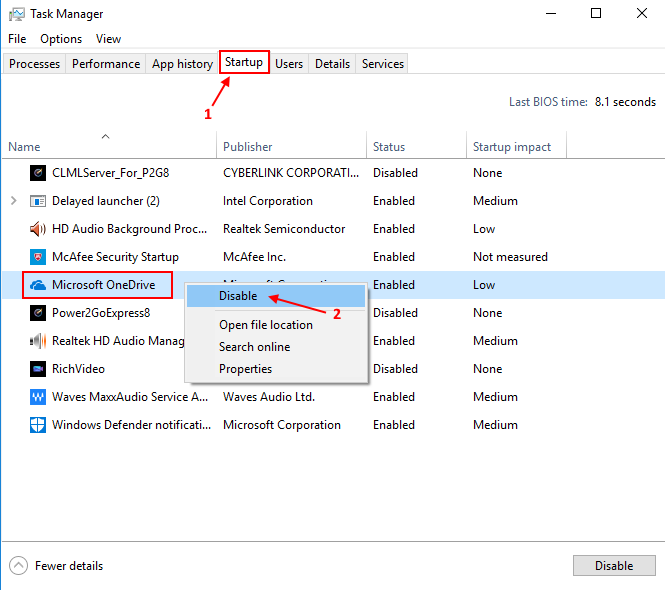
Taip pat turėtumėte išjungti kitus diskus, pvz., „Google“ diską ar „Dropbox“, kad išsaugotumėte duomenis.
Deaktyvuokite tiesiogines plyteles
Pasirinkę palikti „Tiesioginių plytelių“ parinktį „Įjungta“, „News“ programa veiks fone, kuri nuolat informuos jus apie naujausius kanalus. „Facebook“, „Twitter“, „Mail“ arba „Weather“ yra tam tikros programos, kurios yra tarpusavyje susijusios su sklaidos kanalu ir toliau automatiškai gaus naujienas. Jei kanalai jūsų nedomina, galite jį išjungti „Tiesioginės plytelės“ ir jų atsisakyti. Dešiniuoju pelės mygtuku spustelėkite parinktį „Plytelės“ ir pasirinkite parinktį „Išjungti tiesioginę plytelę“ ir viskas!
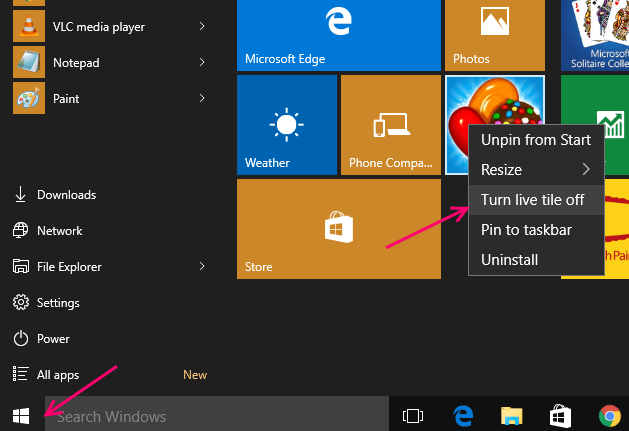
Išjunkite automatinį neprisijungus pasiekiamų žemėlapių atnaujinimą sistemoje „Windows 10“
Tiesiog eik į Nustatymai -> Programos> Žemėlapiai neprisijungus. Išjunkite parinktį Automatiškai atnaujinti žemėlapius.
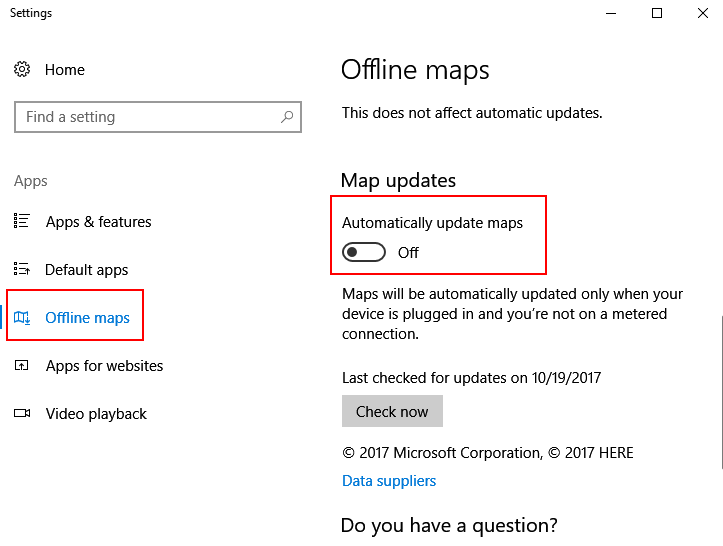
Pristabdykite „Windows 10“ naujinimus
Galite pristabdyti „Windows 10“ naujinimus iki 1 mėnesio ir tai gali sutaupyti nemažą duomenų kiekį. Dabar atkreipkite dėmesį, kad po to „Windows 10“ atsisiųs visus likusius atnaujinimus. Šis patarimas yra naudingas tiems asmenims, kuriems trūksta fiksuotų šio mėnesio duomenų ir norite išsaugoti einamojo mėnesio duomenis.
1. Paspauskite „Windows“ klavišas + I kartu atidaryti parametrus.
2. Dešiniajame skyriuje slinkite žemyn ir spustelėkite išplėstiniai nustatymai.
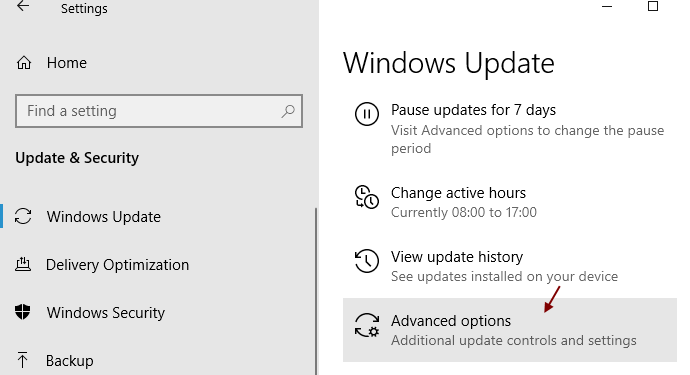
3. Pasirinkite vėlesnę datą, kad pristabdytumėte atnaujinimus.
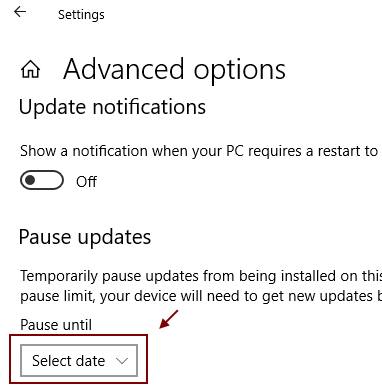
Skirta „Windows 10 Pro“ ir „Enterprise“ vartotojams
Taip! Jūs taip pat turite šią patogią „Windows 10“ funkciją, kuri leidžia iš tikrųjų atidėti / atidėti „Windows“ Atnaujinimai. Taigi, jei jūsų kompiuteryje veikia OS, kuri yra „Windows 10 Pro“ arba „Windows 10 Enterprise“, parinktį rasite „Windows Update“ skyrių nustatymai, kurie leis jums atidėti / atidėti naujų funkcijų atsisiuntimo procedūrą daugeliui mėnesių. Tai neabejotinai daro didžiulę įtaką, nes bet koks naujų funkcijų atnaujinimas gali būti žymiai didelis.
Be to, „Windows“ naujinimo atidėjimas netrukdys nei saugos naujinimų atsisiuntimo, nei diegimo procedūrų! Be to, tai neturės įtakos funkcijų atsisiuntimui amžinai, bet tik ribotą laiką.
Eikite į parinktį „Nustatymas“, spustelėkite „Atnaujinti ir saugiai“, dabar pasirinkite „Windows Update“ ir spustelėkite „Išplėstinės parinktys“. Perjunkite apačios link ir spustelėkite žymimąjį laukelį šalia parinkties „Atidėti naujovinimus“. Tačiau atminkite, kad įjungę tai taip pat atidėsite „Microsoft Updates“.
Atkreipkite dėmesį, kad jums nereikia taikyti visų čia paminėtų parinkčių, o idėjas turėtumėte pritaikyti pagal jūsų OS veikiančio ryšio tipą. Taikant taktiškai, šios idėjos padės jums žymiai geriau kontroliuoti „Windows 10“ duomenų suvartojimą ir taip sutaupyti nemažą duomenų kiekį.
Išjunkite kompiuterio sinchronizavimo funkciją
Skaityti: Kaip išjungti „Windows 10“ sinchronizavimo funkciją
Nors galite žavėtis, kad kompiuterio sinchronizavimo funkcija yra „Windows 10“ prekės ženklo funkcija, faktas yra tas, kad ji suvalgo didelę jūsų duomenų dalį. Taigi jūs tikrai nenorite, kad jis veiktų fone, nebent to reikia, todėl geriau jį laikyti išjungtą iki failų sinchronizavimo laiko. Norėdami išjungti kompiuterio sinchronizavimą, turite rasti parinktį „Nustatymai“, eikite į „Paskyros“ ir suraskite parinktį, kurioje sakoma „Sinchronizuoti nustatymus“, o dabar tiesiog pastumkite ją į „IŠJUNGTA“.